USB port OPEL VIVARO B 2015.5 Manual pentru sistemul Infotainment (in Romanian)
[x] Cancel search | Manufacturer: OPEL, Model Year: 2015.5, Model line: VIVARO B, Model: OPEL VIVARO B 2015.5Pages: 151, PDF Size: 1.95 MB
Page 70 of 151
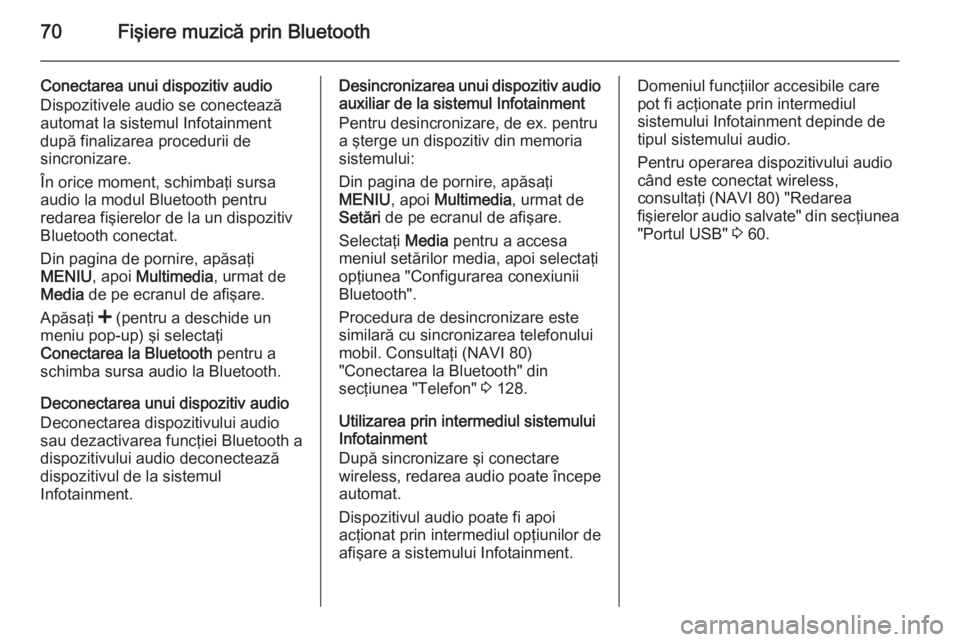
70Fişiere muzică prin Bluetooth
Conectarea unui dispozitiv audioDispozitivele audio se conectează
automat la sistemul Infotainment
după finalizarea procedurii de
sincronizare.
În orice moment, schimbaţi sursa audio la modul Bluetooth pentru
redarea fişierelor de la un dispozitiv Bluetooth conectat.
Din pagina de pornire, apăsaţi
MENIU , apoi Multimedia , urmat de
Media de pe ecranul de afişare.
Apăsaţi < (pentru a deschide un
meniu pop-up) şi selectaţi
Conectarea la Bluetooth pentru a
schimba sursa audio la Bluetooth.
Deconectarea unui dispozitiv audio Deconectarea dispozitivului audio
sau dezactivarea funcţiei Bluetooth a
dispozitivului audio deconectează
dispozitivul de la sistemul
Infotainment.Desincronizarea unui dispozitiv audio
auxiliar de la sistemul Infotainment
Pentru desincronizare, de ex. pentru
a şterge un dispozitiv din memoria
sistemului:
Din pagina de pornire, apăsaţi
MENIU , apoi Multimedia , urmat de
Setări de pe ecranul de afişare.
Selectaţi Media pentru a accesa
meniul setărilor media, apoi selectaţi
opţiunea "Configurarea conexiunii
Bluetooth".
Procedura de desincronizare este
similară cu sincronizarea telefonului
mobil. Consultaţi (NAVI 80)
"Conectarea la Bluetooth" din
secţiunea "Telefon" 3 128.
Utilizarea prin intermediul sistemului
Infotainment
După sincronizare şi conectare
wireless, redarea audio poate începe automat.
Dispozitivul audio poate fi apoi
acţionat prin intermediul opţiunilor de
afişare a sistemului Infotainment.Domeniul funcţiilor accesibile care
pot fi acţionate prin intermediul
sistemului Infotainment depinde de
tipul sistemului audio.
Pentru operarea dispozitivului audio
când este conectat wireless,
consultaţi (NAVI 80) "Redarea
fişierelor audio salvate" din secţiunea
"Portul USB" 3 60.
Page 80 of 151

80Sistemul de navigaţie
Introduceţi noile baterii (tip: AAA/
LR03/UM4 1,5V) asigurându-vă că
au fost instalate corect, apoi puneţi la
loc capacul bateriilor.
ACTIVAREA SISTEMULUI DE
NAVIGAŢIE
Pornirea
Sistemul de navigaţie porneşte
automat la cuplarea contactului. În
alte cazuri, apăsaţi butonul rotativ/
butonul X.
Cu contactul decuplat, sistemul de
navigaţie poate fi utilizat timp de
aprox. 20 de minute.
Apăsaţi butonul rotativ/butonul X
pentru a porni sistemul de navigaţie.
Sistemul se va opri automat la aprox.
20 de minute de la ultima introducere
a datelor de către utilizator.
Deconectarea
Cu contactul decuplat, sistemul de navigaţie se va opri automat la
deschiderea portierei şoferului.Cu contactul pornit, apăsaţi butonul
rotativ/butonul X pentru a opri
sistemul de navigaţie.
Comutarea între meniurile sistemului
de navigaţie şi sistemului
InfotainmentCD35 BT USB NAVI
Cu sistemele Infotainment şi de
navigaţie pornite, apăsaţi butonul
NAVI (de pe comenzile coloanei de
direcţie) pentru a comuta între
ecranul sistemului de navigaţie şi cel
al sistemului Infotainment.
Când comenzile Infotainment sunt
folosite pentru schimbarea, de
exemplu, a sursei audio, ecranul
sistemului Infotainment apare
temporar pe ecranul sistemului de
navigaţie. Afişajul revine după un
interval de timp.
Notă
Când se comută la ecranul
sistemului Infotainment, se afişează
ceasul.NAVI 50
Cu sistemul de navigaţie activ,
apăsaţi butonul Acasă ; sau
menţineţi apăsat r de pe ecranul de
afişare pentru a reveni la meniul de
pornire a sistemului Infotainment.NAVI 80
Cu sistemul de navigaţie activ,
apăsaţi r pe ecranul de afişare (o
dată sau de mai multe ori) pentru a
reveni la pagina de pornire a
sistemului Infotainment.
Page 81 of 151

Sistemul de navigaţie81
INFORMAŢIILE DE PE AFIŞAJCD35 BT USB NAVI - Informaţiile depe afişajEcran cu meniuri
Ecranul meniului conţine
următoarele:
1. Nume meniu
2. Selecţie submeniuri
3. Bară de derulare pagini de meniu
Pentru a accesa meniul principal,
apăsaţi pe butonul MENU.
Meniurile pot conţine pagini cu
ecrane multiple. Bara derulantă
indică poziţia curentă.
Meniu rapid
Quick menu (Meniu rapid) conţine o
selecţie presetată a unor articole din
meniu folosite în mod obişnuit
(de ex. ascundere hartă, anulare
traseu, raportare camere de
siguranţă, etc.).
Pentru accesarea Meniului rapid,
apăsaţi butonul central de pe
telecomandă.Ecranul cu hartaEcranul hărţii conţine următoarele:
1. Avertizarea despre următoarea zonă de risc aflată la o anumită
distanţă (camere de
supraveghere viteză fixe sau
mobile, şcoală etc.)
2. Limită de viteză. Se aprinde în roşu şi clipeşte dacă este
depăşită limita de viteză
3. Numele următorului drum principal sau informaţii despre
semne rutiere, dacă este cazul
4. Bară laterală pentru trafic: Afişarea incidentelor de pe şosea,indicator recepţie informaţii
despre trafic
5. Ora curentă
6. Direcţia şi distanţa faţă de următoarea schimbare de direcţie
7. Temperatura exterioară (în funcţie de autovehicul)
8. Informaţii deplasare, de ex. ora estimată a sosirii, distanţa totală
rămasă
9. Locaţia curentă
Page 95 of 151

Sistemul de navigaţie95
Marcatoare POI: Selectaţi
Marcatoare POI , apoi l pentru a
afişa o listă a tipurilor de puncte de
interes (POI).
Folosiţi acest ecran pentru activarea/
dezactivarea (prezentarea sau
ascunderea pe hartă) a anumitor marcatoare de tip POI de pe hartă,
de ex. cazare, aeroport, cafenea sau
bar.
Selectaţi un tip de POI pentru a
deschide o listă a subcategoriilor sale şi a activa/dezactiva (prezenta sau
ascunde) categorii individuale.
Notă
POI-urile sunt vizibile pe hartă numai în funcţie de nivelul de zoom.Setări vocale
Apăsaţi butonul Acasă ;, urmat de
NAVI , Opţiuni , apoi Setări vocale
pentru a schimba limba de ghidare
vocală.
Derulaţi lista limbilor prin apăsarea R/
S şi apăsaţi OK pentru a confirma
selecţia.Format coordonate
Apăsaţi butonul Acasă ;, urmat de
NAVI , Opţiuni , apoi Format
coordonate pentru a schimba
formatul intrărilor coordonatelor în
următoarele:
■ GG.GGGGG
■ GG MM.MMM
■ GG MM SS.SGPS
Apăsaţi butonul Acasă ;, urmat de
NAVI , Opţiuni , apoi GPS pentru a
vizualiza informaţiile GPS, de ex. sateliţii disponibili, localizarea
acestora şi intensitatea semnalului.Actualizarea hărţilor
Apăsaţi butonul Acasă ;, urmat de
NAVI , Opţiuni , apoi Actualizare hartă
pentru a afişa următorul conţinut al hărţii digitale:
■ Puncte de alertă
■ Vizualizare intersecţie
■ Hărţile
■ Locuri
■ Reţea de drumuri preprocesatăPoate fi actualizat anumit conţinut
sau întregul conţinut al hărţii.
Selectaţi una dintre opţiuni mai întâi
sau apăsaţi Opţiuni, apoi Actualizare .
Aşteptaţi încheierea actualizării.
Consultaţi (NAVI 50) "Stick de
memorie USB", "Actualizarea stick-
ului de memorie USB şi a sistemului
de navigaţie" din secţiunea "Informaţii
generale" 3 73.
NAVI 80 - Setarea sistemului de navigaţie
Pentru accesarea meniului Setările
sistemului de navigaţie de la pagina
de pornire, apăsaţi MENIU, apoi
Sistem de navigaţie , urmat de Setări
de pe ecranul de afişare. Sunt afişate
următoarele submeniuri ale setărilor:
■ Dezactivare ghidare vocală :
Activaţi/dezactivaţi ghidarea vocală în timpul navigaţiei.
■ Planificarea traseului :
Selectarea unui tip de preferinţă a planificării; se recomandă "Cel mai
rapid traseu". Traseul eco este
proiectat pentru a economisi cea
mai mare cantitate de combustibil.
Page 97 of 151

Sistemul de navigaţie97
◆Comportament hartă :
Schimbă modul în care
funcţionează harta cu
următoarele opţiuni:
Afişare imagini benzi de rulare
(de ex. la intersecţiile
autostrăzilor), rotirea hărţii cu
direcţia autovehiculului (numai
modul 2D), comutarea automată
la modul 3D în timpul ghidării,
zoom automat (mod 2D, mod
3D).
◆ Sursă trafic :
Alegeţi o sursă de informaţii
despre trafic din lista disponibilă.
Introducerea destinaţiei
CD35 BT USB NAVI -
Introducerea destinaţiei
Selectaţi o destinaţie
Din meniul principal, selectaţi
Navigate to... (Navigare la...) , apoi
alegeţi din următoarele opţiuni:Home (Acasă)
Această funcţie vă ghidează către
domiciliul dumneavoastră.
Pentru a memora adresa domiciliului
dumneavoastră - vezi Adăugarea şi
salvarea unei locaţii favorite .Favourite (Locaţii favorite)
Lista memorată a destinaţiilor vizitate frecvent.
■ Selectaţi Favourite (Locaţii
favorite) şi confirmaţi.
■ Selectaţi destinaţia dorită din listă şi
confirmaţi.
Pentru a memora o destinaţie în lista
locaţiilor favorite - vezi Adăugarea şi
salvarea unei locaţii favorite .
Notă
Pictograma Favourite (Locaţii
favorite) va avea culoarea gri dacă
nicio destinaţie nu a fost salvată ca
Favorită.Address (Adresă)
Introduceţi fie întreaga adresă, fie o
parte a acesteia (adică oraşul şi
strada sau centrul oraşului, codul zonei etc.).Notă
Sunt acceptate numai adresele
cunoscute sistemului prin harta
digitală.
■ Când utilizaţi funcţia pentru prima dată, setaţi ţara de destinaţie.
■ Introduceţi numele oraşului dorit. Sistemul poate sugera câteva
oraşe (primul rând este
întotdeauna evidenţiat în galben).
■ Selectaţi oraşul dorit din lista de recomandări şi selectaţi Done
(Realizat) cu ajutorul butonului
programabil.
■ Continuaţi în acelaşi mod pentru Street (Stradă): şi House number
(Număr casă): .
Page 115 of 151

Sistemul de navigaţie115
Informaţii despre ţară
Această funcţie vă permite să
verificaţi informaţiile despre ţară şi legislaţia pentru locaţia curentă.
La afişarea ecranului Where am I?
(Unde mă aflu?) , apăsaţi Opţiuni,
urmat de Informaţii despre ţară de pe
ecranul de afişare.
Această opţiune de meniu conţine
următoarele informaţii:
■ Limite de viteză
■ Prefixul telefonic al ţării (prefixul pentru apelare internaţională,
de ex. +49)
■ Numărul de urgenţă (de ex. 112)
■ Restricţii legale, de ex.: ◆ Cerinţele de echipare aautovehiculului, de ex. triunghiul
reflectorizant, trusa de prim-
ajutor, extinctorul, becurile de
rezervă, vesta reflectorizantă etc.
◆ Legislaţia referitoare la faruri
◆ Nivelul maxim de alcool în sânge◆ Legislaţia referitoare la lanţurile
de zăpadă
◆ Legislaţia referitoare la anvelopele de iarnăAjutor în apropiere
Această funcţie vă permite să căutaţi
asistenţă în apropierea locului în care
vă aflaţi în prezent.
Când se afişează ecranul Where am
I? (Unde mă aflu?) , apăsaţi Ajutor în
apropiere de pe ecranul de afişare.
Această opţiune de meniu conţine următoarele informaţii:
■ Reparaţii auto în zonă (Servicii de
reparaţii pentru autovehicule)
■ Servicii de sănătate în zonă
(Servicii medicale şi de urgenţă)
■ Poliţie în zonă (Staţii de poliţie)
■ Staţie de alimentare cu combustibil
în zonă (Staţii de alimentare cu
combustibil)
Selectaţi opţiunea adecvată pentru
accesarea unei liste de puncte de
interes locale (POI).Pentru informaţii referitoare la puncte de interes (POI), consultaţi
(NAVI 50) "Introducerea destinaţiei"
3 97.
CAMERE DE SECURITATE
TomTom
CD35 BT USB NAVI
Sistemul poate furniza alerte privind
prezenţa camerelor video de
siguranţă sau de supraveghere viteză
de pe traseu. Pentru diverse opţiuni,
selectaţi TomTom Safety Cameras
(Camere video de siguranţă
TomTom) în meniul principal:Report safety camera (Raportare
camere video de siguranţă)
Dacă sistemul nu indică o cameră
aflată pe traseu, detaliile despre
această cameră pot fi introduse
manual, selectând Report safety
camera (Raportare camere video de
siguranţă) .
Tipul de cameră trebuie introdus (fixă sau mobilă). Sistemul deschide o
pagină cu hărţi; utilizaţi comenzile
Page 116 of 151

116Sistemul de navigaţie
direcţionale pentru a plasa marcatorulroşu pe locaţia camerei şi confirmaţi,
utilizând butoanele programabile.
Confirmaţi tipul de cameră şi, dacă
este ales Speed camera (Camere de
supraveghere viteză) , limita de viteză
va fi de asemenea introdusă şi
confirmată.
Pentru ca sistemul să integreze
camerele introduse manual de alţi
utilizatori, va trebui să fiţi abonat la
actualizările pentru camere în
TomTom HOME (Software-ul
TomTom HOME) . Alerta privind
prezenţa camerelor va deveni activă
numai după ce locaţia este
confirmată de departamentul tehnic
TomTom.
Pentru raportarea prezenţei
camerelor poate fi utilizat şi meniul
rapid. Selectaţi Report safety camera
(Raportare camere video de siguranţă) . Sistemul solicită tipul
camerei care trebuie introdusă apoi
pe ce parte a şoselei se află.
Confirmaţi cu butonul programabil din
dreapta.Change warning preferences
(Schimbare preferinţe pentru
avertizări)
Utilizaţi opţiunea pentru a şterge sau
modifica timpul de avertizare înainte
de locaţia camerei ca şi sunetul de
avertizare.
Pentru a adăuga alerte privind
prezenţa camerelor (cameră mobilă,
cameră pentru şosele cu taxă etc.),
bifaţi tipurile de camere dorite.
Selectaţi tipul de cameră pe care
doriţi să-l modificaţi, apoi, pentru a
şterge avertizarea, utilizaţi butoanele
programabile şi confirmaţi cu da sau
nu. Dacă aţi ales NU, introduceţi
timpul de avertizare înainte de locaţia
camerei şi Done (Realizat) utilizând
butonul programabil.
Selectaţi sunetul dorit pentru
avertizare despre următoarea
cameră. Testaţi sunetul cu ajutorul
butonului programabil din stânga şi
confirmaţi cu butonul programabil din dreapta.Disable alerts (Dezactivare alerte)Avertizările despre prezenţa
camerelor pot fi activate/dezactivate.
Selectaţi Disable alerts (Dezactivare
alerte) în meniul principal dacă
avertizările sunt activate sau Enable
alerts (Activare alerte) dacă
avertizările sunt dezactivate.
Notă
În unele ţări este ilegală
descărcarea şi activarea opţiunii
avertizare cameră, putându-se
ajunge la urmărire judiciară.
INFORMAŢII DESPRE TRAFIC
CD35 BT USB NAVI - Informaţii
despre trafic
Permite primirea informaţiilor
actualizate despre trafic, de la sursele locale. Informaţiile despre trafic
includ:
■ accidente şi incidente,
■ volumul de trafic,
■ lucrări de drumuri,
■ starea vremii,
■ benzi de autostradă închise.
Page 121 of 151
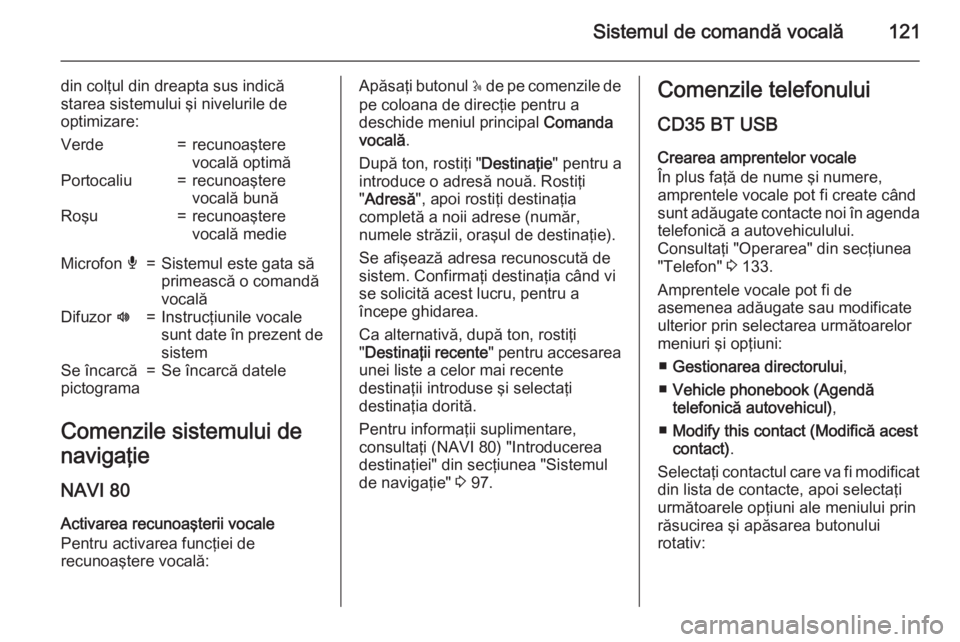
Sistemul de comandă vocală121
din colţul din dreapta sus indică
starea sistemului şi nivelurile de
optimizare:Verde=recunoaştere
vocală optimăPortocaliu=recunoaştere
vocală bunăRoşu=recunoaştere
vocală medieMicrofon é=Sistemul este gata să
primească o comandă
vocalăDifuzor l=Instrucţiunile vocale
sunt date în prezent de
sistemSe încarcă
pictograma=Se încarcă datele
Comenzile sistemului de
navigaţie
NAVI 80
Activarea recunoaşterii vocale
Pentru activarea funcţiei de
recunoaştere vocală:
Apăsaţi butonul 5 de pe comenzile de
pe coloana de direcţie pentru a
deschide meniul principal Comanda
vocală .
După ton, rostiţi " Destinaţie" pentru a
introduce o adresă nouă. Rostiţi
" Adresă ", apoi rostiţi destinaţia
completă a noii adrese (număr,
numele străzii, oraşul de destinaţie).
Se afişează adresa recunoscută de
sistem. Confirmaţi destinaţia când vi
se solicită acest lucru, pentru a
începe ghidarea.
Ca alternativă, după ton, rostiţi
" Destinaţii recente " pentru accesarea
unei liste a celor mai recente
destinaţii introduse şi selectaţi
destinaţia dorită.
Pentru informaţii suplimentare,
consultaţi (NAVI 80) "Introducerea
destinaţiei" din secţiunea "Sistemul
de navigaţie" 3 97.Comenzile telefonului
CD35 BT USB
Crearea amprentelor vocale
În plus faţă de nume şi numere,
amprentele vocale pot fi create când
sunt adăugate contacte noi în agenda telefonică a autovehiculului.
Consultaţi "Operarea" din secţiunea
"Telefon" 3 133.
Amprentele vocale pot fi de
asemenea adăugate sau modificate
ulterior prin selectarea următoarelor
meniuri şi opţiuni:
■ Gestionarea directorului ,
■ Vehicle phonebook (Agendă
telefonică autovehicul) ,
■ Modify this contact (Modifică acest
contact) .
Selectaţi contactul care va fi modificat
din lista de contacte, apoi selectaţi
următoarele opţiuni ale meniului prin
răsucirea şi apăsarea butonului
rotativ:
Page 124 of 151
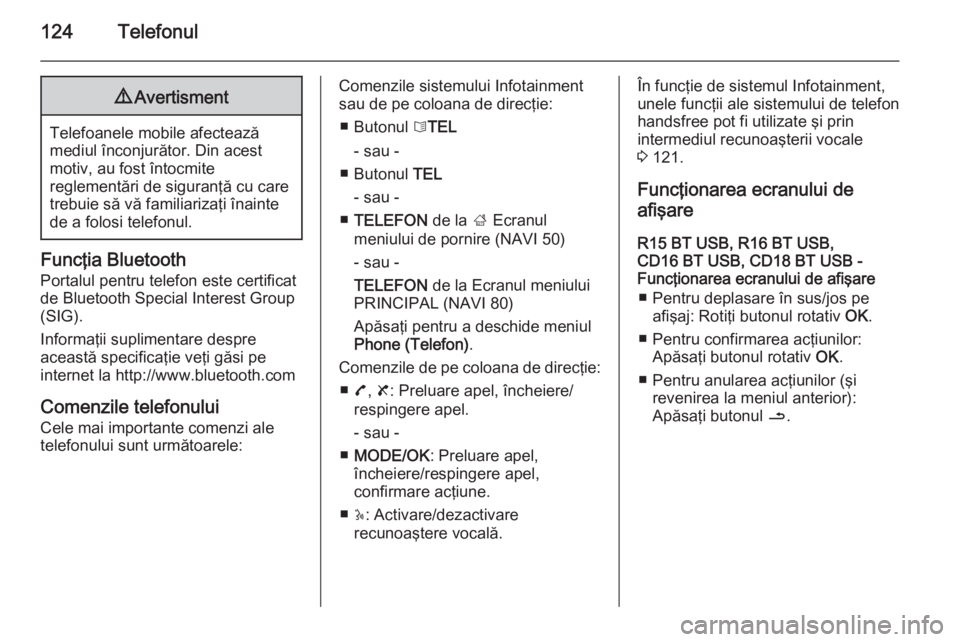
124Telefonul9Avertisment
Telefoanele mobile afectează
mediul înconjurător. Din acest
motiv, au fost întocmite
reglementări de siguranţă cu care
trebuie să vă familiarizaţi înainte
de a folosi telefonul.
Funcţia Bluetooth
Portalul pentru telefon este certificat
de Bluetooth Special Interest Group
(SIG).
Informaţii suplimentare despre
această specificaţie veţi găsi pe
internet la http://www.bluetooth.com
Comenzile telefonului
Cele mai importante comenzi ale
telefonului sunt următoarele:
Comenzile sistemului Infotainment
sau de pe coloana de direcţie:
■ Butonul 6TEL
- sau -
■ Butonul TEL
- sau -
■ TELEFON de la ; Ecranul
meniului de pornire (NAVI 50)
- sau -
TELEFON de la Ecranul meniului
PRINCIPAL (NAVI 80)
Apăsaţi pentru a deschide meniul
Phone (Telefon) .
Comenzile de pe coloana de direcţie: ■ 7, 8 : Preluare apel, încheiere/
respingere apel.
- sau -
■ MODE/OK : Preluare apel,
încheiere/respingere apel,
confirmare acţiune.
■ 5: Activare/dezactivare
recunoaştere vocală.În funcţie de sistemul Infotainment,
unele funcţii ale sistemului de telefon
handsfree pot fi utilizate şi prin
intermediul recunoaşterii vocale
3 121.
Funcţionarea ecranului de
afişare
R15 BT USB, R16 BT USB,
CD16 BT USB, CD18 BT USB -
Funcţionarea ecranului de afişare
■ Pentru deplasare în sus/jos pe afişaj: Rotiţi butonul rotativ OK.
■ Pentru confirmarea acţiunilor: Apăsaţi butonul rotativ OK.
■ Pentru anularea acţiunilor (şi revenirea la meniul anterior):
Apăsaţi butonul /.
Page 134 of 151
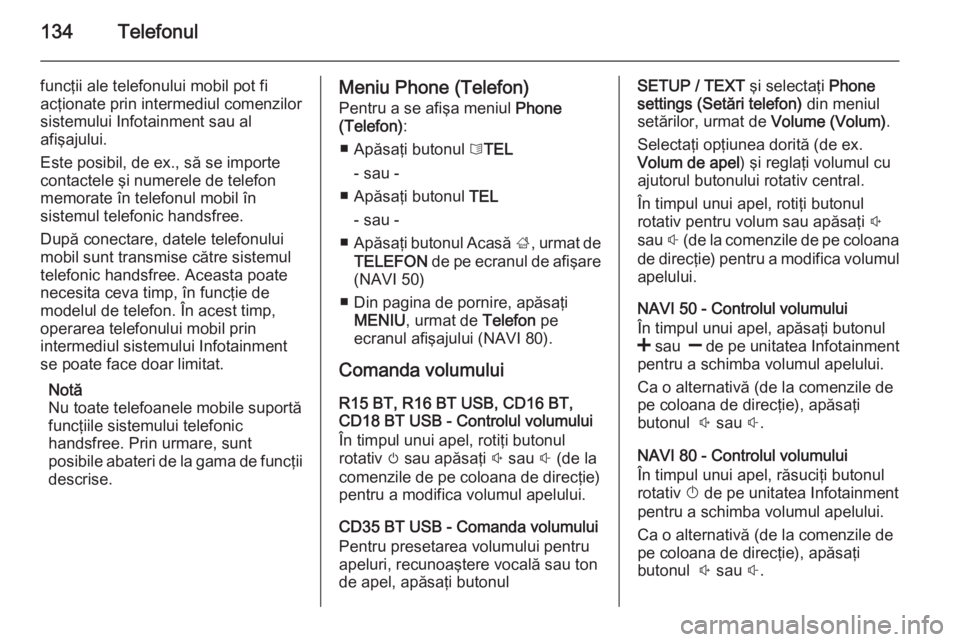
134Telefonul
funcţii ale telefonului mobil pot fi
acţionate prin intermediul comenzilor
sistemului Infotainment sau al
afişajului.
Este posibil, de ex., să se importe
contactele şi numerele de telefon
memorate în telefonul mobil în
sistemul telefonic handsfree.
După conectare, datele telefonului
mobil sunt transmise către sistemul
telefonic handsfree. Aceasta poate
necesita ceva timp, în funcţie de
modelul de telefon. În acest timp,
operarea telefonului mobil prin
intermediul sistemului Infotainment se poate face doar limitat.
Notă
Nu toate telefoanele mobile suportă
funcţiile sistemului telefonic
handsfree. Prin urmare, sunt
posibile abateri de la gama de funcţii
descrise.Meniu Phone (Telefon)
Pentru a se afişa meniul Phone
(Telefon) :
■ Apăsaţi butonul 6TEL
- sau -
■ Apăsaţi butonul TEL
- sau -
■ Apăsaţi butonul Acasă ;, urmat de
TELEFON de pe ecranul de afişare
(NAVI 50)
■ Din pagina de pornire, apăsaţi MENIU , urmat de Telefon pe
ecranul afişajului (NAVI 80).
Comanda volumului
R15 BT, R16 BT USB, CD16 BT,
CD18 BT USB - Controlul volumului
În timpul unui apel, rotiţi butonul
rotativ m sau apăsaţi ! sau # (de la
comenzile de pe coloana de direcţie) pentru a modifica volumul apelului.
CD35 BT USB - Comanda volumului
Pentru presetarea volumului pentru
apeluri, recunoaştere vocală sau ton
de apel, apăsaţi butonulSETUP / TEXT şi selectaţi Phone
settings (Setări telefon) din meniul
setărilor, urmat de Volume (Volum).
Selectaţi opţiunea dorită (de ex. Volum de apel ) şi reglaţi volumul cu
ajutorul butonului rotativ central.
În timpul unui apel, rotiţi butonul
rotativ pentru volum sau apăsaţi !
sau # (de la comenzile de pe coloana
de direcţie) pentru a modifica volumul
apelului.
NAVI 50 - Controlul volumului
În timpul unui apel, apăsaţi butonul
< sau ] de pe unitatea Infotainment
pentru a schimba volumul apelului.
Ca o alternativă (de la comenzile de
pe coloana de direcţie), apăsaţi
butonul ! sau #.
NAVI 80 - Controlul volumului În timpul unui apel, răsuciţi butonul
rotativ X de pe unitatea Infotainment
pentru a schimba volumul apelului.
Ca o alternativă (de la comenzile de pe coloana de direcţie), apăsaţi
butonul ! sau #.